|
【Windows10】パソコンと無線ルーターをWi-Fi接続する方法
本コンテンツでは、Windows10のパソコンと弊社ルーターをWi-Fi接続する方法についてご紹介します。
| 事前に準備をお願いします |
このコンテンツでは、Wi-Fiルーターと接続するために「SSID(無線ルーターの名前)」「暗号化キー(接続のためのパスワード)」の情報が必要となります。
以下のリンク先で調べ方を解説しておりますので、こちらをご参照のうえ、お手元にご準備をお願い致します。
|
1.デスクトップ右下にある「通知」アイコンをクリックします。
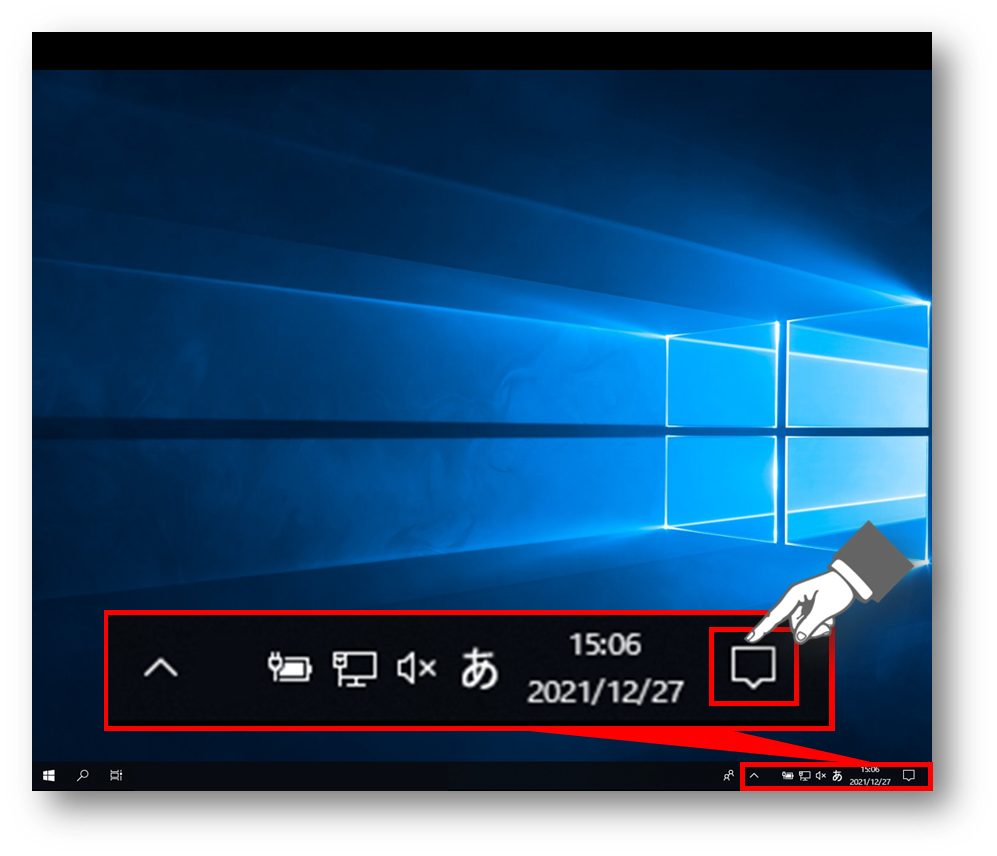
2.「ネットワーク」をクリックします。
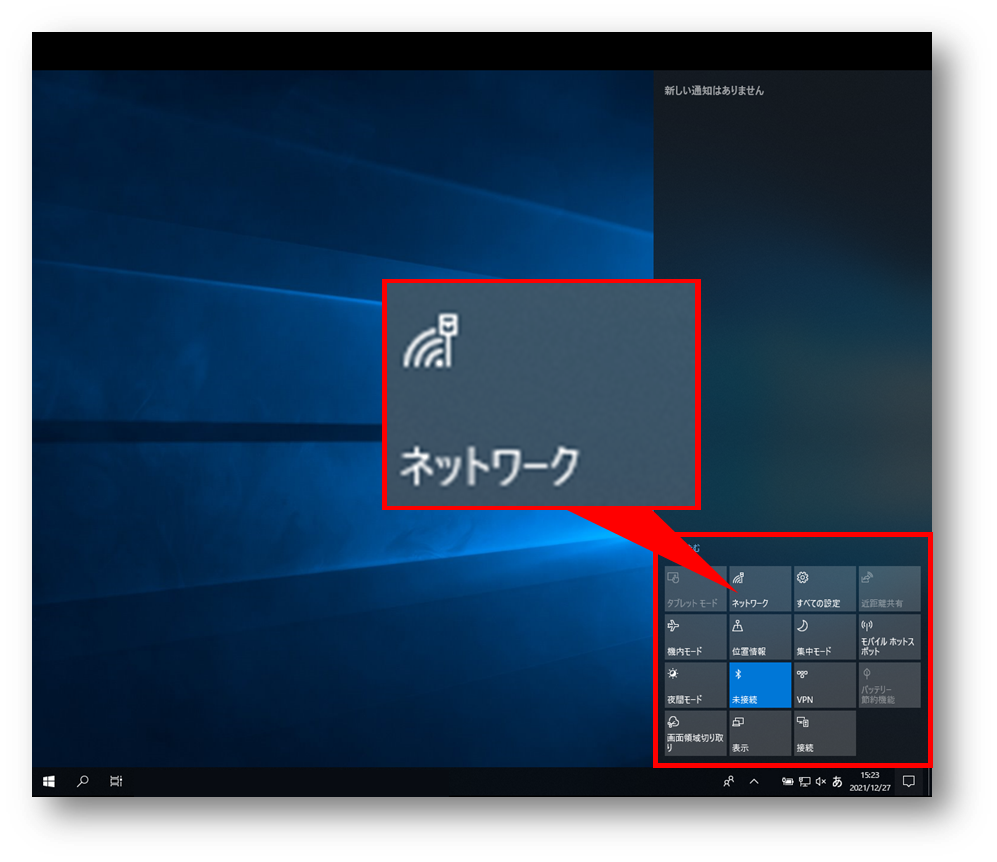
3.電波の一覧(SSID)が表示されます。
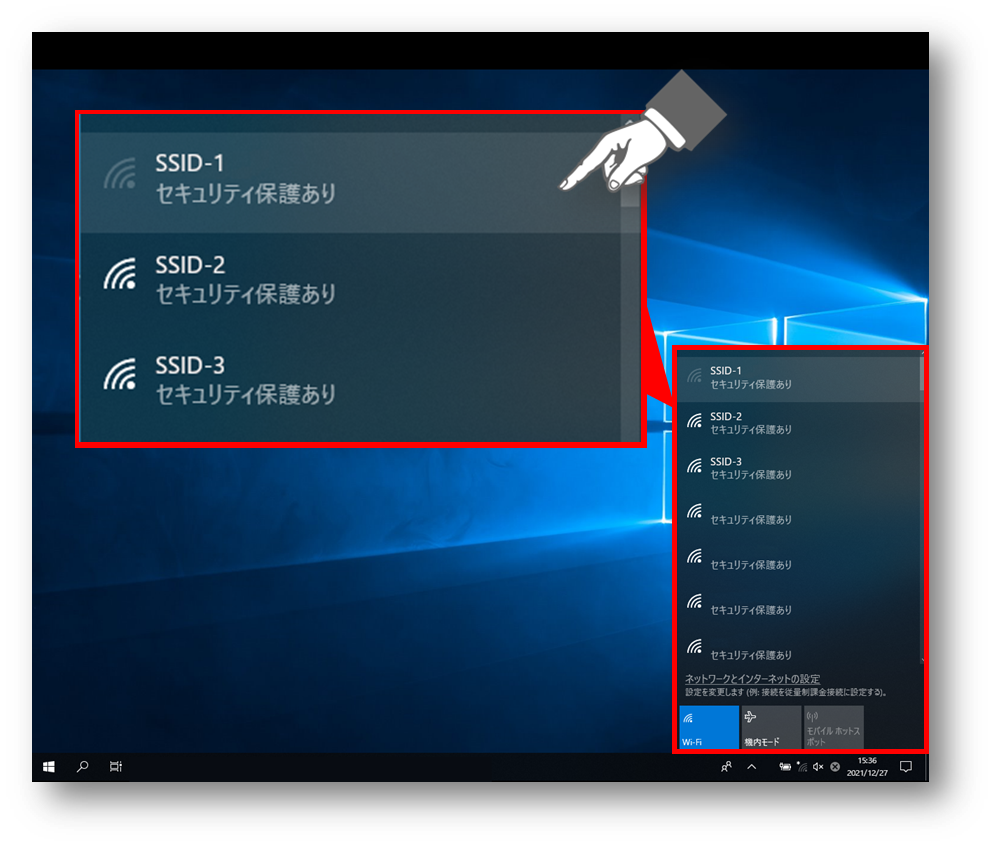
SSID一覧にSSID名が表示されない場合、以下の内容をお確かめください。
・パソコンのワイヤレススイッチがオフになっていませんか?
・無線ルーターとの距離が離れすぎていませんか?
・無線ルーターの電源がオフになっていませんか?
接続したいルーターのSSIDが表示されない場合
パソコンとルーターの距離が遠いと、通信がうまくいかずSSIDが表示されないことがあります。
また、壁や床を挟む場合、材質や厚さによってはうまく通信できなくなることがあります。
SSIDが表示されない場合は無線ルーターの近くで設定を行ってみてください。
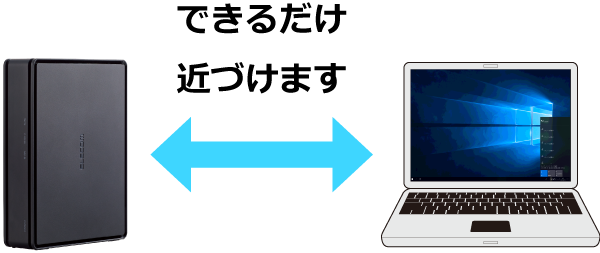
4.ページ冒頭でご準備いただいたSSID(無線ルーターの電波名)を選択し、
「接続」ボタンをクリックします。

5.「セキュリティキー」を要求された場合は、
ページ冒頭にてご準備いただいた「暗号化キー」を入力ください。
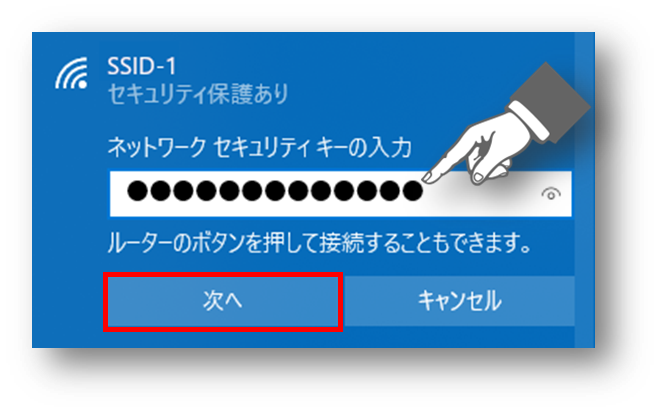
入力欄の右側にあるボタンを押すと、入力した文字列を確認することができます。
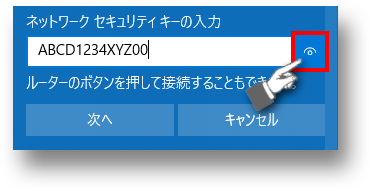
6.「接続済み」の表示になれば設定終了です。
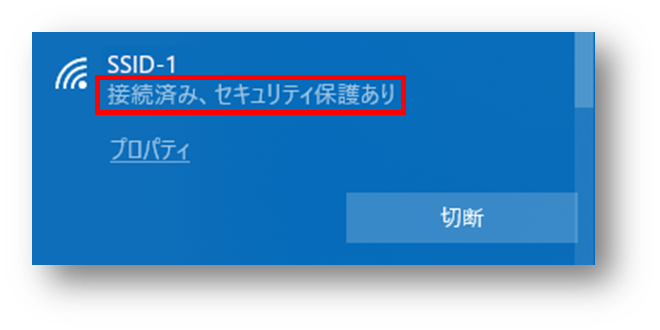
はじめて無線ルーターを使用する方はご注意ください
今回はじめて無線ルーターを使用される場合、
ルーターとパソコンをWi-Fi接続しただけではインターネットを利用できません。
ルーター側でインターネットを利用するための設定が必要となります。
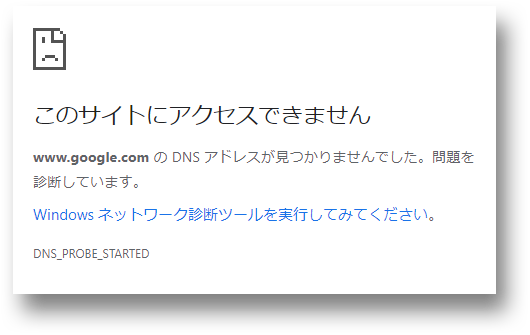
ブラウザを開いてもこのような表示になり、ページを閲覧できません
まだインターネットを利用するための設定がお済みでない場合、
以下のコンテンツを参考に設定をお願い致します。
上記の設定をお試しいただいても接続出来ない場合
設定を試してもWi-Fi接続がうまくいかなかったり、インターネットに繋がらない場合は、
あわせて下記のご確認をお願いいたします。
Wi-Fi接続がうまくいかない場合
1.暗号化キー(パスワード)の入力に誤りはないでしょうか?
「ネットワークセキュリティキーが間違っています。」と表示された場合は、入力した暗号化キーの内容に誤りがある可能性がございます。
恐れ入りますが、お手元にご用意いただいた暗号化キーの情報をご覧いただきながら、もう一度入力し直してみてください。
2.他の機器では接続可能でしょうか?
iPhoneなど他にお持ちの機器でWi-Fi接続がうまくいく場合、一度パソコンの再起動をお願いいたします。
その後、改めてWi-Fi接続の設定をお試しください。
再起動後もWi-Fi接続がうまくいかない場合、パソコン側のWi-Fi機能に問題がある可能性がございます。
・ノートパソコンなどWi-Fi機能が内蔵されているパソコンの場合
⇒パソコンのメーカーへお問い合わせをお願い致します。
・「無線LANアダプター」をパソコンに繋いでWi-Fi機能をご利用の場合
⇒無線LANアダプターの製造元へお問い合わせをお願い致します。
Wi-Fi接続は出来るがインターネットに繋がらない場合
・ルーターに設定した接続情報に問題はないでしょうか?
はじめて無線ルーターをご使用になる場合、初期設定として、インターネットに接続するための情報をルーターに登録する必要がございます。
初期設定がお済みでないか設定がうまく行えていない可能性がございますので、以下のリンク先を参考に改めて初期設定をお試しください。
※上記のご案内でうまくいかない場合や、手動での設定をご希望の方は以下のリンク先をご参照ください。
|